Wii-pelien pelaaminen Windows 10:ssä nopeasti ja helposti
Wii-pelit Windows 10:ssä nopeasti ja helposti Wii-pelit olivat suosittu valinta pelaajien keskuudessa innovatiivisen liiketunnistusohjauksen ja laajan …
Lue artikkeli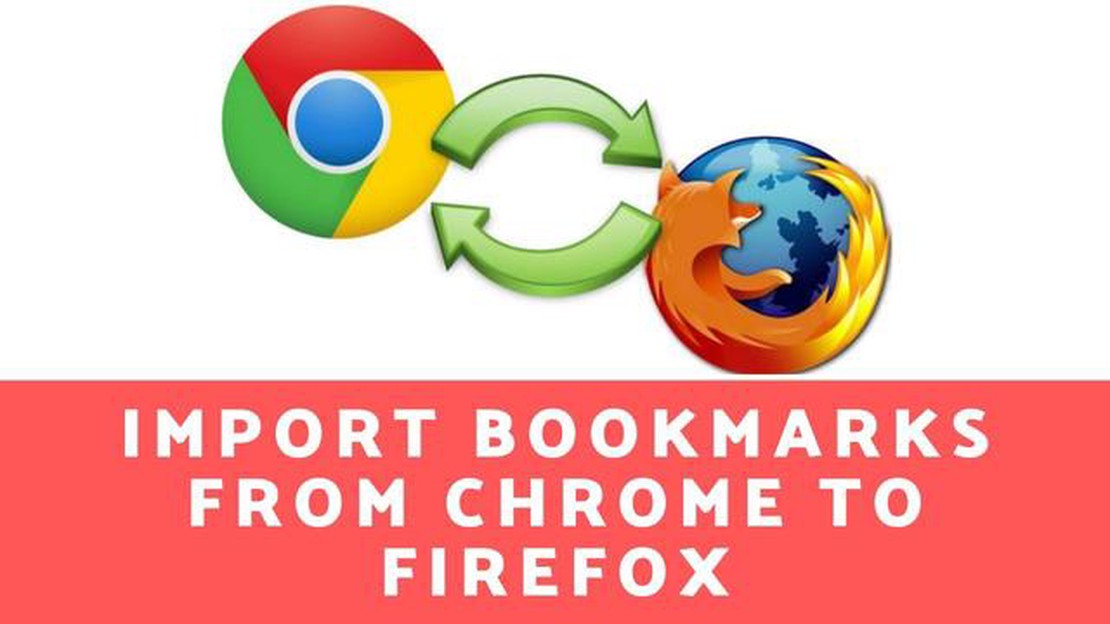
Jos olet vaihtamassa Chromesta Firefoxiin, et luultavasti halua menettää kaikkia kirjanmerkkejäsi. Onneksi Firefoxissa on helppo tuoda kirjanmerkkisi Chromesta. Tässä vaiheittaisessa oppaassa käymme läpi kirjanmerkkien tuonnin, jotta voit siirtyä saumattomasti Firefoxin käyttöön.
Vaihe 1: Vie kirjanmerkkisi Chromesta
Avaa aluksi Chrome ja napsauta selainikkunan oikeassa yläkulmassa olevia kolmea pistettä. Valitse pudotusvalikosta “Kirjanmerkit” ja sitten “Kirjanmerkkien hallinta”. Kun olet kirjanmerkkien hallinnassa, napsauta jälleen kolmea pistettä ja valitse “Vie kirjanmerkit”. Tallenna viedyt kirjanmerkit HTML-tiedostona tietokoneellesi.
Vaihe 2: Avaa Firefox ja tuo kirjanmerkit
Avaa seuraavaksi Firefox ja napsauta kolmea vaakasuoraa viivaa oikeassa yläkulmassa. Valitse pudotusvalikosta “Kirjanmerkit” ja sitten “Näytä kaikki kirjanmerkit”. Napsauta avautuvassa kirjastoikkunassa “Tuo ja varmuuskopioi” ja valitse sitten “Tuo kirjanmerkit HTML:stä”. Etsi Chromesta tallentamasi HTML-tiedosto ja napsauta “Avaa”. Tämän jälkeen Firefox tuo kirjanmerkkisi HTML-tiedostosta.
Vaihe 3: Järjestä ja nauti kirjanmerkeistäsi
Kun tuontiprosessi on valmis, voit järjestää kirjanmerkkisi Firefoxissa aivan kuten Chromessa. Klikkaa selainikkunan oikeassa yläkulmassa olevia kolmea vaakasuoraa viivaa päästäksesi kirjanmerkit-valikkoon. Sieltä voit luoda kansioita, siirtää kirjanmerkkejä ja muokata niiden nimiä. Olet nyt valmis nauttimaan kirjanmerkeistäsi Firefoxissa!
Huomautus: On tärkeää pitää mielessä, että tuontiprosessi ei välttämättä ole 100-prosenttisen täydellinen. Jotkin kirjanmerkit tai kansiot eivät ehkä siirry täsmälleen sellaisina kuin ne näkyivät Chromessa. Kannattaa tarkistaa kirjanmerkkisi kahdesti tuonnin jälkeen, jotta varmistat, että kaikki on kunnossa. *Huom.
Seuraamalla näitä yksinkertaisia ohjeita voit tuoda kirjanmerkkisi vaivattomasti Chromesta Firefoxiin. Sano hyvästit kaikkien kirjanmerkkiesi manuaaliselle uudelleenluonnille ja tervehdi sujuvaa siirtymistä selaimien välillä. Hyvää selailua!
Firefox ja Chrome ovat kaksi suosittua verkkoselainta, joilla on omat ainutlaatuiset ominaisuutensa ja käyttöliittymänsä. Jos olet käyttänyt Chromea ja haluat vaihtaa Firefoxiin, saatat miettiä, miten voit tuoda kirjanmerkkisi Chromesta Firefoxiin. Tämä vaiheittainen opas opastaa sinut prosessin läpi.
Onnittelut! Olet onnistuneesti tuonut kirjanmerkkisi Chromesta Firefoxiin. Nyt voit nauttia suosikkisivustoistasi ja käyttää niitä helposti Firefoxilla.
Lue myös: Korjaa Samsung Galaxy Wireless Charging ei toimi - Helppo vianmääritysopas
Kannattaa huomata, että tämä opas perustuu Chrome- ja Firefox-ohjelmien tämänhetkisiin versioihin tätä kirjoitettaessa, ja vaiheet saattavat vaihdella hieman, jos käytät eri versioita. Yleisen prosessin pitäisi kuitenkin pysyä samanlaisena.
Muista pitää kirjanmerkkisi synkronoituina tai varmuuskopioituina säännöllisesti, jotta vältät niiden menettämisen ennakoimattomissa tilanteissa.
Jotta voit tuoda kirjanmerkkisi Chromesta Firefoxiin, sinun on ensin vietävä ne Chromesta. Seuraa näitä ohjeita:
Onnittelut! Olet onnistuneesti vienyt kirjanmerkkisi Chromesta. Nyt voit jatkaa niiden tuomista Firefoxiin seuraavassa osiossa esitettyjen vaiheiden avulla.
Jos olet käyttänyt Google Chromea ensisijaisena verkkoselaimenasi, mutta haluat vaihtaa Firefoxiin, voit helposti tuoda kirjanmerkkisi Chromesta Firefoxiin. Tämä vaiheittainen opas opastaa sinut prosessin läpi:
Kun tuontiprosessi on valmis, voit käyttää Chrome-kirjanmerkkejäsi Firefoxissa. Voit järjestää ne kansioihin, muokata niiden nimiä ja järjestää niitä uudelleen tarpeen mukaan.
Lue myös: Marvel: 'Kostajat'-peli on tulossa pian markkinoille
Huomautus: On tärkeää pitää mielessä, että tämä prosessi tuo kirjanmerkkejä vain Chromesta. Jos haluat tuoda muita tietoja, kuten salasanoja, historiaa tai evästeitä, sinun on käytettävä eri menetelmää tai työkalua.
Kun kirjanmerkit on tuotu Chromesta Firefoxiin, on tärkeää tarkistaa, että kaikki kirjanmerkit on siirretty onnistuneesti.
Voit tarkistaa kirjanmerkkisi Firefoxissa noudattamalla seuraavia ohjeita:
Jos joitakin kirjanmerkkejä puuttuu tai jos kirjanmerkkien järjestys ei ole tarkoituksenmukainen, voit tehdä manuaalisia muutoksia. Voit tehdä tämän yksinkertaisesti napsauttamalla ja vetämällä kirjanmerkit haluamaasi kansioon tai järjestämällä ne uudelleen tarpeen mukaan.
Kyllä, voit helposti tuoda kirjanmerkkejä Chromesta Firefoxiin käyttämällä sisäänrakennettua tuontitoimintoa.
Jos haluat tuoda kirjanmerkit Chromesta Firefoxiin, sinun on avattava Firefox, napsautettava oikeassa yläkulmassa olevaa valikkopainiketta, valittava “Kirjasto” ja sitten “Kirjanmerkit”. Klikkaa sieltä “Näytä kaikki kirjanmerkit” ja valitse sitten “Tuo ja varmuuskopioi” ja sen jälkeen “Tuo tiedot toisesta selaimesta”. Valitse lopuksi “Google Chrome” ja napsauta “Seuraava” tuodaksesi kirjanmerkkisi.
Ei, kirjanmerkkien tuominen Chromesta Firefoxiin ei korvaa olemassa olevia kirjanmerkkejäsi. Firefox luo tuoduille kirjanmerkeille erillisen kansion, jonka avulla voit helposti käyttää ja järjestellä niitä.
Kyllä, voit tuoda kirjanmerkkejä useista Chrome-profiileista Firefoxiin noudattamalla samoja aiemmin mainittuja vaiheita. Jokaista Chrome-profiilia käsitellään erillisenä selaimena, ja voit valita tietyn profiilin, josta haluat tuoda kirjanmerkkejä.
Kyllä, voit tuoda kirjanmerkkejä Chromesta Firefoxiin eri käyttöjärjestelmässä. Tuontiprosessi pysyy samana käyttämästäsi käyttöjärjestelmästä riippumatta, kunhan sinulla on sekä Chrome että Firefox asennettuna.
Wii-pelit Windows 10:ssä nopeasti ja helposti Wii-pelit olivat suosittu valinta pelaajien keskuudessa innovatiivisen liiketunnistusohjauksen ja laajan …
Lue artikkeliMiten se korjataan - valitettavasti pokémon go on lakannut toimimasta? Pokemon Go on suosittu mobiilipeli, joka on voittanut miljoonien käyttäjien …
Lue artikkeliKorjaa: musta ruutu vaeltavassa kylässä Vaeltavan kylän musta ruutu on yleinen ongelma, johon pelaajat törmäävät monissa peleissä. Jos olet joskus …
Lue artikkeli5 parasta Android-puhelinta, joissa on microSD-korttipaikka laajennusmuistia varten Android-puhelinta valittaessa riittävä tallennustila voi olla …
Lue artikkeliSamsung Galaxy S4 Puhelujen ja tekstiviestien esto Ei-toivotut puhelut ja viestit voivat olla suuri riesa, mutta onneksi Samsung Galaxy S4 tarjoaa …
Lue artikkeliSam’s Club Galaxy Note 10 tai 10+ ennakkotilaussopimus Jos haluat päivittää älypuhelimesi, nyt on täydellinen aika ennakkotilata uusi Samsung Galaxy …
Lue artikkeli